La chose la plus courante que nous faisons lors du traitement quotidien des images est de recadrer les images, mais les recadrer une par une est très gênant. Voici un tutoriel sur la façon de recadrer des images par lots avec ACDSee . Amis qui en ont besoin, venez y jeter un œil. .

1. Cliquez d'abord sur le raccourci d'ACDSee Pro 6 depuis Démarrer-Programmes-ACD Systems pour ouvrir ACDSee Pro 6.

2. Recherchez l'emplacement où est stocké le fichier image que vous souhaitez modifier.

3. Appuyez sur Ctrl+A pour sélectionner tous ces fichiers image.

4. Après avoir tout sélectionné, cliquez avec le bouton droit sur n'importe quel fichier, sélectionnez Lot dans le menu contextuel, puis cliquez sur Modification par lots dans le sous-menu.

5. Dans la boîte de dialogue d'édition par lots ouverte, vous pouvez voir de nombreuses méthodes de fonctionnement dans la liste de gauche.
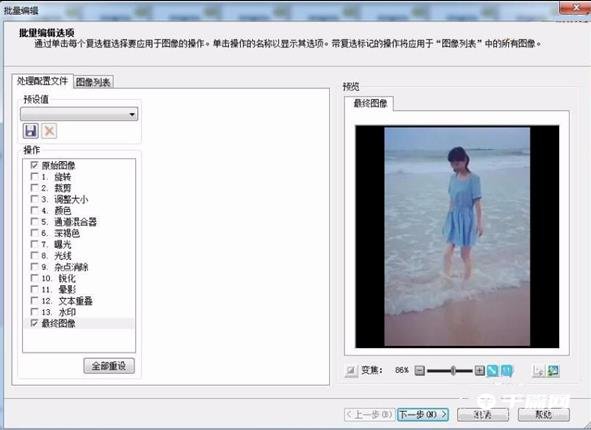
6. Sélectionnez recadrer et vous verrez les changements dans l'aperçu à droite. Le taux de recadrage est le carré par défaut.
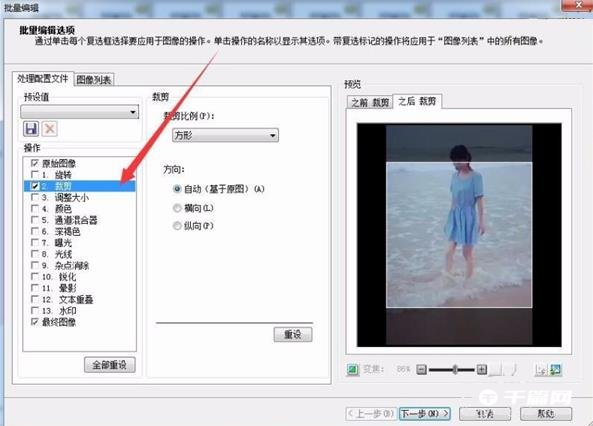
7. La méthode de recadrage par défaut ne peut pas répondre à vos besoins. Vous pouvez sélectionner un par un dans le menu déroulant du taux de recadrage. Si vous n'êtes pas satisfait, vous pouvez sélectionner le rapport personnalisé de 5x7 pour répondre aux exigences. Après la sélection, cliquez sur Suivant. .
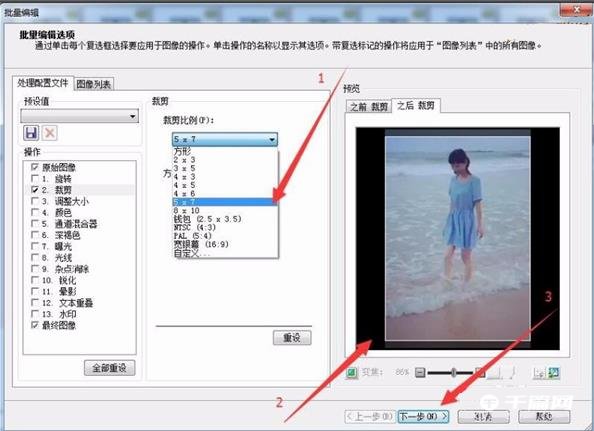
8. Dans les paramètres des options de saisie, il est recommandé de vérifier le dossier cible et l'album du fichier source pour créer un nouveau sous-dossier pour ces fichiers, ce qui facilite la gestion et la comparaison des noms de fichiers. Sinon, conservez le nom de fichier d'origine et cliquez. Suivant pour continuer.
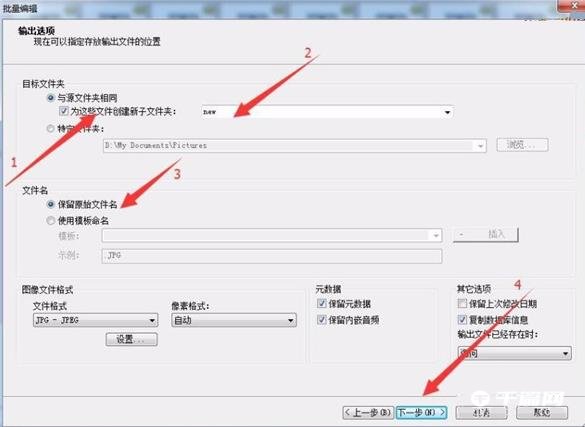
9. À ce stade, vous pouvez voir la progression de l'édition par lots.

10. Une fois terminé, il est recommandé d'utiliser ACDSee Pro pour parcourir le dossier de sortie et de cliquer sur Terminer.

11. À ce moment, ACDSee ouvrira automatiquement le dossier généré et vous pourrez voir les fichiers coupés.

12. Affichez la taille du fichier précédent.

13. Vérifiez la taille après la découpe pour confirmer que la découpe a réussi.
